« Je ne parviens pas à ouvrir les pièces jointes PDF dans Outlook 2007, même après les avoir téléchargées plusieurs fois. Existe-t-il une solution rapide pour télécharger et ouvrir un document PDF depuis Outlook ? »
Lorsqu'un de mes amis me l'a demandé, j'ai réalisé que beaucoup de gens ne peuvent pas ouvrir de fichiers PDF dans Outlook 2013/2010/2007. Même si Outlook est une application extrêmement sécurisée et ingénieuse, elle peut mal fonctionner ou provoquer des problèmes avec d'autres fichiers. Par exemple, vous pourriez avoir du mal à ouvrir un fichier PDF téléchargé via Outlook. Par conséquent, dans cet article, je vous expliquerai quoi faire si vous ne parvenez pas à ouvrir des fichiers PDF dans Outlook 2010 et d'autres versions.
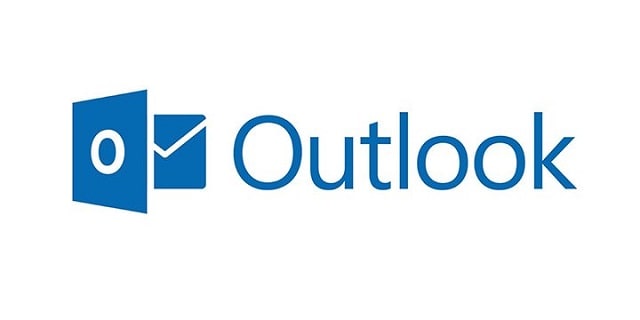
Dans cet article
Partie 1 : Raisons possibles pour lesquelles vous ne pouvez pas ouvrir des fichiers PDF dans Outlook
Si vous ne pouvez pas ouvrir le PDF dans Outlook 2007, 2010, 2013, 2016 ou toute autre version, cela peut être dû à l'une des raisons suivantes :
- Le fichier PDF n'a peut-être pas été entièrement téléchargé via Outlook sur votre système.
- Le document PDF que vous essayez d'ouvrir est peut-être corrompu ou endommagé.
- Un outil anti-malware sur votre système aurait pu bloquer le téléchargement du fichier PDF.
- Il se peut qu’aucune application compatible ne soit installée sur votre système pour ouvrir le PDF téléchargé.
- Il est probable que le micrologiciel ou l'application Outlook installée sur votre système soit obsolète.
- Le problème peut survenir pour toute autre raison possible liée à une application corrompue ou à un document PDF.
Partie 2 : Impossible d'ouvrir les fichiers PDF dans Outlook 2007/2010/2013/2016 : 10 correctifs possibles
Comme vous pouvez le constater, si vous ne parvenez pas à ouvrir le PDF dans Outlook 2007 (ou toute autre version), cela peut être dû à de nombreuses raisons. Par conséquent, vous pouvez essayer de résoudre ces problèmes et accéder aux fichiers PDF via Outlook en suivant ces suggestions :
Correctif 1 : installer une application PDF compatible
Si vous ne parvenez pas à ouvrir les fichiers PDF dans Outlook 2010, vous devez vous assurer qu'un lecteur/éditeur PDF compatible est installé sur votre système.
Voici quelques-uns des lecteurs PDF gratuits les plus populaires que vous pouvez installer sur votre ordinateur en visitant leurs sites Web :
- Adobe Acrobat Reader DC
- Lecteur PDF Foxit
- Dans le lecteur PDF
- Lecteur PDF Nitro
- Lecteur PDF mince
- Soda PDF
- Aperçu (pour Mac)
Disons que vous souhaitez installer Adobe Acrobat Reader DC car il s'agit d'un outil ingénieux et disponible gratuitement par Adobe. Pour ce faire, vous pouvez simplement visiter son site Web, télécharger le programme d'installation et suivre un processus par clic pour l'installer.
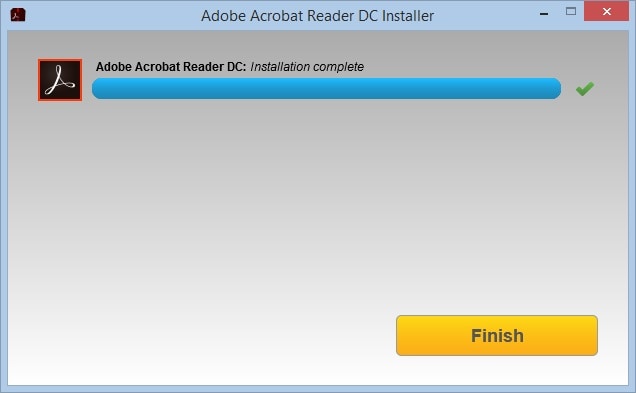
Ensuite, vous pouvez simplement sélectionner le fichier PDF téléchargé depuis Outlook et l'ouvrir sur le lecteur PDF installé.
Correctif 2 : analysez le PDF corrompu avec un outil anti-malware
Si vous ne parvenez pas à ouvrir le PDF dans Outlook 2007, cela peut être dû à un document corrompu. Le moyen le plus simple de résoudre ce problème consiste à numériser le document PDF à l’aide de n’importe quelle application anti-malware.
Par exemple, vous pouvez simplement localiser le fichier PDF, cliquer dessus avec le bouton droit et choisir de le numériser avec Microsoft Defender. Il analysera automatiquement le document PDF et tentera de le réparer (s'il est corrompu par un virus).
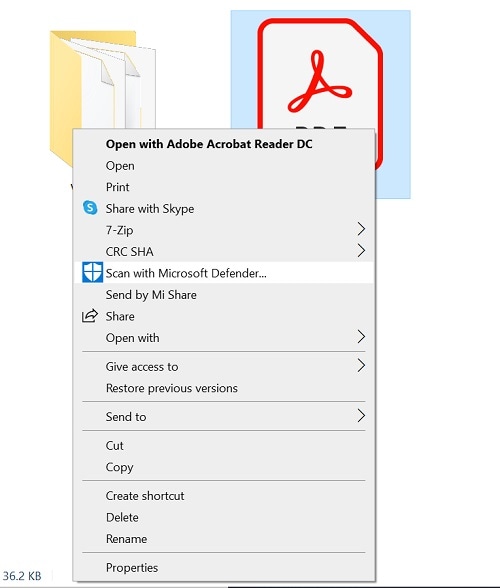
De même, vous pouvez également utiliser n'importe quelle autre application antivirus sur votre système pour analyser le fichier PDF corrompu et le réparer.
Correctif 3 : empêchez Outlook de s'exécuter en arrière-plan et redémarrez-le
Outre les documents PDF, il peut y avoir un problème avec MS Outlook, à l'origine de ce problème. Lorsque je n'ai pas pu ouvrir le PDF dans Outlook 2007, j'ai simplement redémarré l'application et le problème a été résolu.
Tout ce que vous avez à faire est d’empêcher Microsoft Outlook de s’exécuter sur votre système. Vous pouvez également appuyer simultanément sur les touches Ctrl + Alt + Suppr pour obtenir l'application Gestionnaire des tâches. À partir de là, vous pouvez sélectionner MS Outlook et l'empêcher de s'exécuter en arrière-plan.
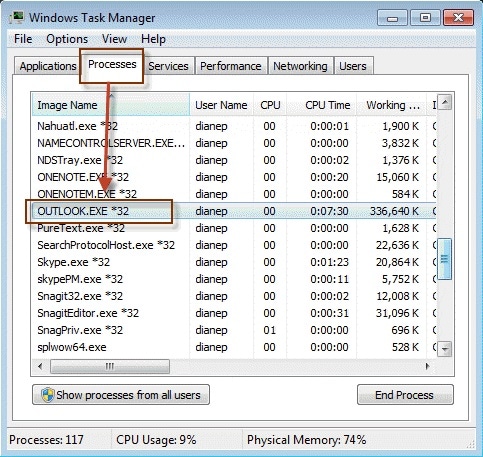
Ensuite, vous pouvez redémarrer votre ordinateur et ouvrir à nouveau MS Outlook pour vérifier si cela résout le problème ou non.
Correctif 4 : désactivez le mode protégé au démarrage pour vos fichiers PDF
Vous ne le savez peut-être pas, mais Adobe Acrobat et d'autres lecteurs PDF proposent un mode de protection. Si votre fichier PDF est ouvert en mode protégé, vous ne pourrez peut-être pas accéder à ses informations stockées de la manière habituelle.
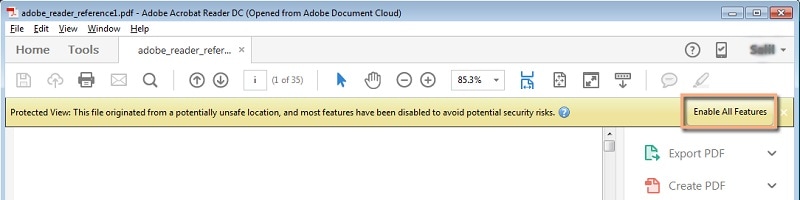
Par conséquent, pour résoudre ce problème, vous pouvez simplement désactiver le mode protégé sur votre lecteur PDF. Si vous utilisez Adobe Acrobat DC, vous pouvez accéder à son option Menu > Modifier > Préférences.
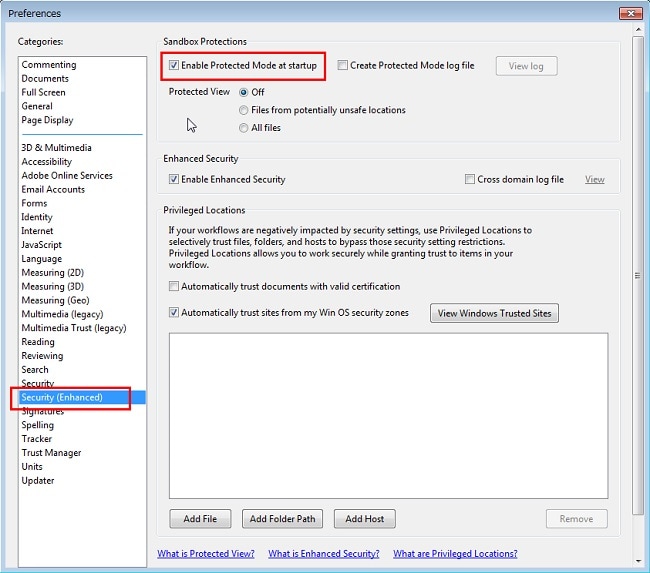
Lorsqu'une nouvelle fenêtre contextuelle s'ouvre, vous pouvez accéder à la fonction de sécurité dans la barre latérale et décocher l'option « Activer le mode protégé au démarrage ». Ensuite, vous pouvez enregistrer vos modifications et recharger le document PDF sur l'application pour le visualiser.
Correctif 5 : mettre à jour la version du micrologiciel Windows
Une autre raison possible pour laquelle vous ne parvenez pas à ouvrir les fichiers PDF dans Outlook 2010 peut être liée à une version de Windows ancienne ou corrompue. La bonne nouvelle est que vous pouvez facilement résoudre ce problème lié à l’application ou au micrologiciel en mettant à jour Windows.
Pour cela, vous pouvez simplement accéder à Paramètres > Mise à jour et sécurité > Windows Update de votre système et vérifier la version de mise à jour du micrologiciel disponible. À partir de là, vous pouvez simplement cliquer sur le bouton « Rechercher les mises à jour » et attendre que Windows télécharge les composants essentiels.
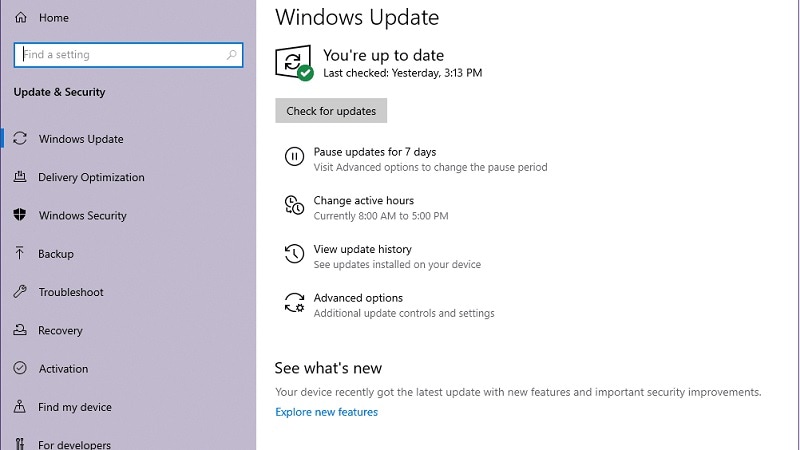
Une fois toutes les mises à jour téléchargées, votre ordinateur sera redémarré. Vous pouvez maintenant attendre un moment pendant que Windows configure votre système et le redémarre avec une nouvelle version du micrologiciel.
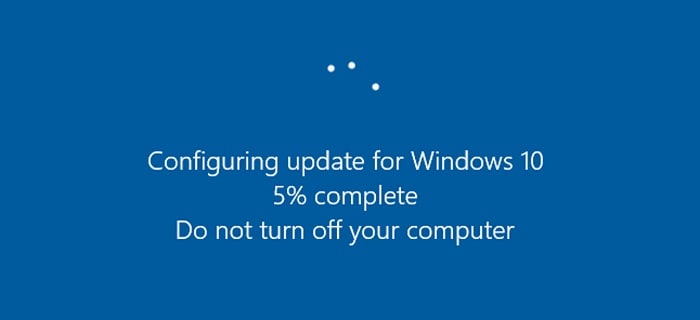
Correctif 6 : assurez-vous de connaître le mot de passe du document PDF protégé
Parfois, pour protéger le document PDF, les utilisateurs peuvent définir un mot de passe dédié. Dans ce cas, vous ne pouvez pas ouvrir le PDF dans Outlook 2007 si vous ne connaissez pas son mot de passe prédéfini. Chaque fois que vous essayez d'ouvrir un tel document protégé, il vous sera d'abord demandé de saisir le mot de passe désigné.
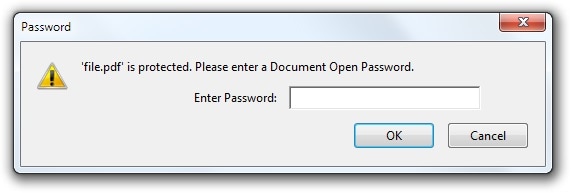
Si vous ne connaissez pas le mot de passe, demandez-le simplement au créateur du document. Bien que vous puissiez utiliser un crack pour déverrouiller le fichier PDF, cela peut corrompre le document et ce n'est pas une approche recommandée.
Correctif 7 : téléchargez à nouveau le fichier PDF
Si vous ne pouvez pas ouvrir les fichiers PDF dans Outlook 2013 en raison d'un document corrompu, vous pouvez envisager de le télécharger à nouveau. Vous pouvez simplement accéder à l'e-mail sur Outlook et cliquer sur l'icône de téléchargement pour enregistrer le fichier.
En plus de cela, vous pouvez également choisir d'enregistrer le corps d'un e-mail sous forme de document PDF sur Outlook. Pour ce faire, vous pouvez simplement accéder à sa fonction Fichier > Imprimer et choisir d'enregistrer le document sous forme de fichier PDF sur votre système.
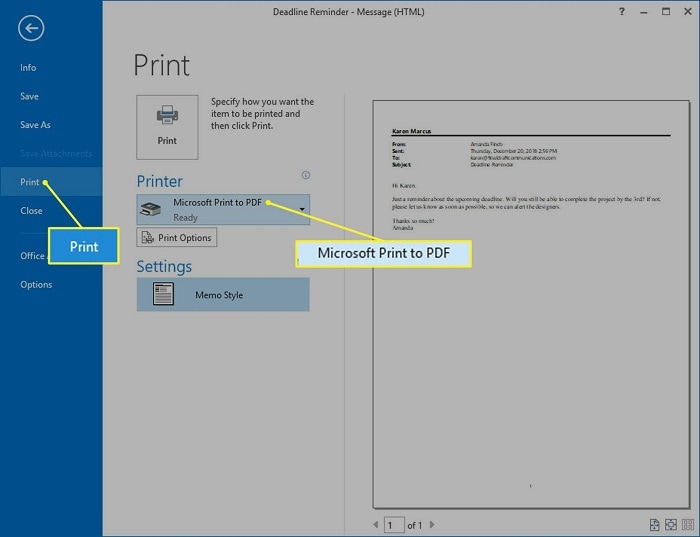
Correctif 8 : désactiver temporairement la protection antivirus
Comme je l'ai indiqué ci-dessus, une application anti-malware peut également bloquer l'ouverture du document PDF sur votre système. Par conséquent, si vous ne pouvez pas ouvrir de fichiers PDF dans Outlook 2013, vous pouvez envisager de bloquer un outil anti-malware pendant un certain temps.
Par exemple, vous pouvez simplement accéder à vos paramètres Windows > Mise à jour et sécurité > Sécurité Windows et désactiver la fonction de protection antivirus (Windows Defender).
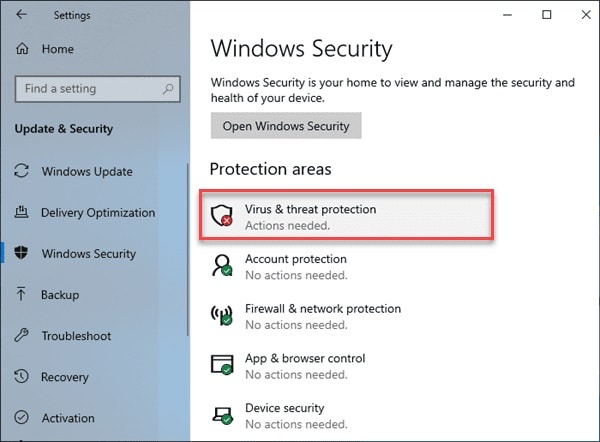
De même, si vous utilisez une autre application de sécurité tierce, vous pouvez simplement la désactiver temporairement et recharger le fichier PDF par la suite.
Correctif 9 : Réparer l’application MS Outlook installée
Si vous ne parvenez pas à ouvrir le PDF dans Outlook 2007, cela peut également être dû à une application MS Outlook corrompue. Pour résoudre ce problème, vous pouvez simplement réparer la suite MS Office installée sur votre système. Tout d'abord, vous pouvez accéder au Panneau de configuration de votre PC et visiter son onglet Programmes et fonctionnalités.
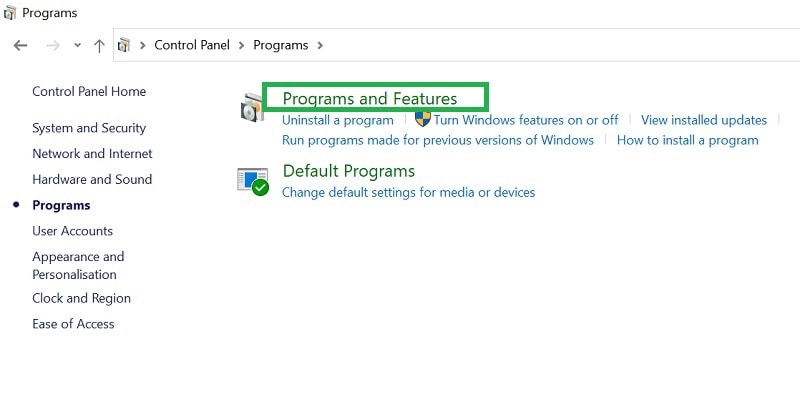
Comme le système répertorie les programmes installés, vous pouvez simplement sélectionner la suite MS Office et cliquer sur l'option « Modifier » ou « Modifier ».
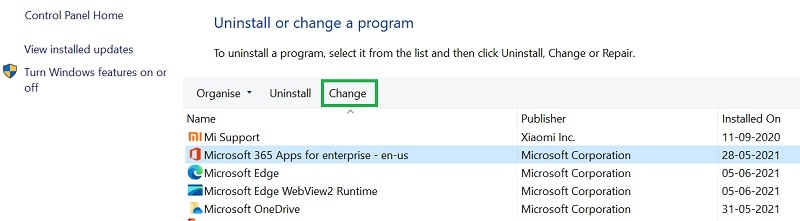
Une fois la fenêtre dédiée à la modification de l'application installée lancée, vous pouvez choisir de réparer la suite MS Office à partir d'ici.
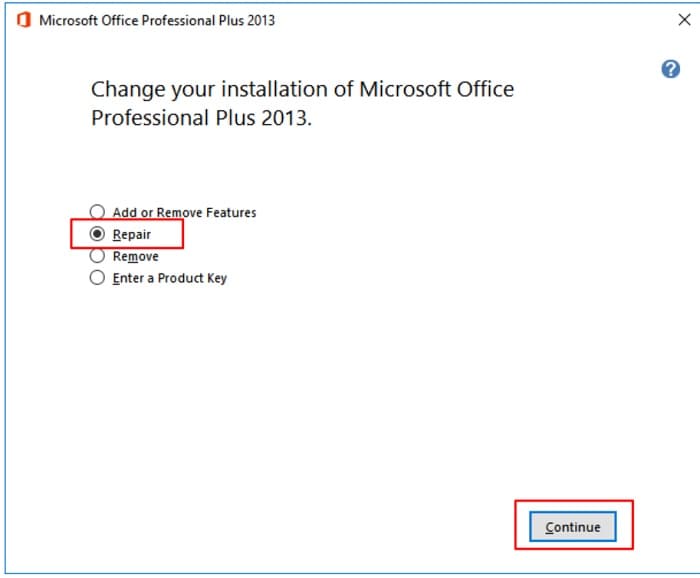
Ensuite, vous pouvez choisir d'effectuer une réparation rapide ou en ligne et suivre simplement un processus par clic pour réparer l'application Outlook installée sur votre système.
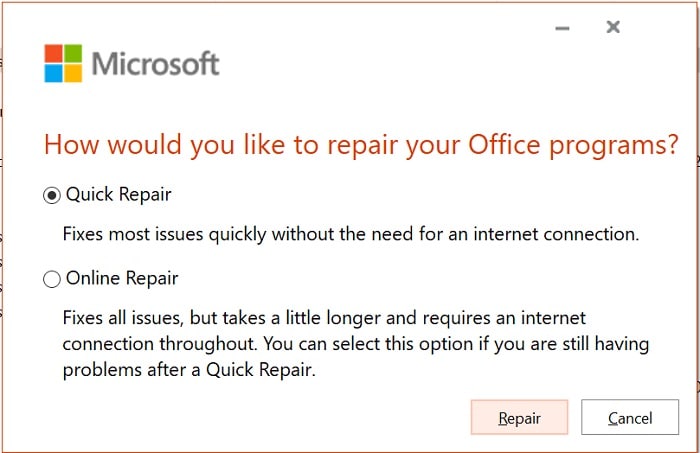
Correctif 10 : Réparer le document PDF corrompu
Enfin, il est probable que vous ne puissiez pas ouvrir le PDF dans Outlook 2007 en raison d'un fichier corrompu ou endommagé. Dans ce cas, vous pouvez simplement réparer votre PDF corrompu à l'aide de n'importe quelle application fiable.
Il existe plusieurs outils de réparation de PDF en ligne comme Sejda, iLovePDF, Soda, Foxit, Ave PDF et Office Recovery que vous pouvez essayer. Pour utiliser la plupart de ces outils, vous pouvez simplement charger le fichier PDF corrompu et les laisser le réparer.
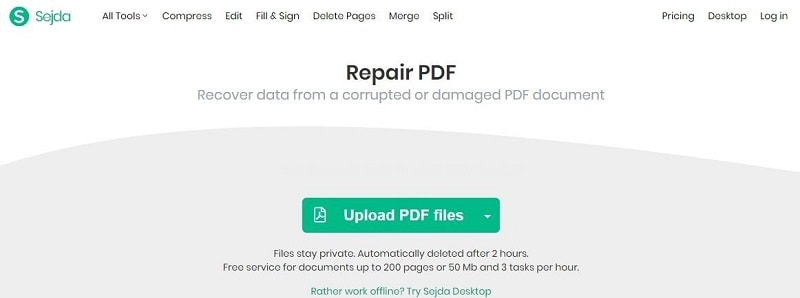
Si vous recherchez une application de bureau pour réparer plusieurs fichiers PDF corrompus, vous pouvez également essayer Wondershare Repairit - File Repair. Si vous recherchez une application de bureau pour réparer plusieurs fichiers PDF corrompus, vous pouvez également essayer Wondershare Repairit - File Repair .

Wondershare Repairit - Réparation de fichiers
751 557 personnes l'ont téléchargé.
-
Réparez les fichiers endommagés avec tous les niveaux de corruption, y compris les fichiers vierges, les fichiers qui ne s'ouvrent pas, le format méconnaissable, le contenu illisible, les fichiers tronqués, la disposition des fichiers modifiée, etc.
-
Corrigez le texte PDF, les hyperliens, les formulaires, les en-têtes, les pieds de page, les graphiques, les filigranes, etc., prenez en charge tous les formats et versions de fichiers.
-
Réparez les fichiers endommagés ou corrompus pour quelque raison que ce soit, telle qu'une panne du système, un changement de format de fichier, une attaque de virus, etc.
-
Répare parfaitement les fichiers corrompus avec un taux de réussite très élevé, sans modifier le fichier d'origine.
-
Prise en charge des versions 1.2, 1.3, 1.4, 1.5, 1.6 et 1.7 des fichiers PDF.
-
Compatible avec Windows PC, Mac OS et prend en charge le transfert/partage de PC vers mobile.
Lecture connexe :
1. Réparer les fichiers MSG qui ne s'ouvrent pas dans Outlook
Conclusion
Je suis sûr qu'après avoir lu ce guide, vous saurez quoi faire si vous ne parvenez pas à ouvrir le PDF dans Outlook 2007/2010/2013/2016. Lorsque je n'ai pas pu ouvrir les fichiers PDF dans Outlook 2010, j'ai simplement téléchargé à nouveau le document et mis à jour le micrologiciel de mon système. En outre, il existe d'autres correctifs liés aux documents PDF corrompus que j'ai répertoriés ici. N'hésitez pas à mettre en œuvre ces solutions pour télécharger et accéder à n'importe quel fichier PDF sur votre système sans aucun problème.


